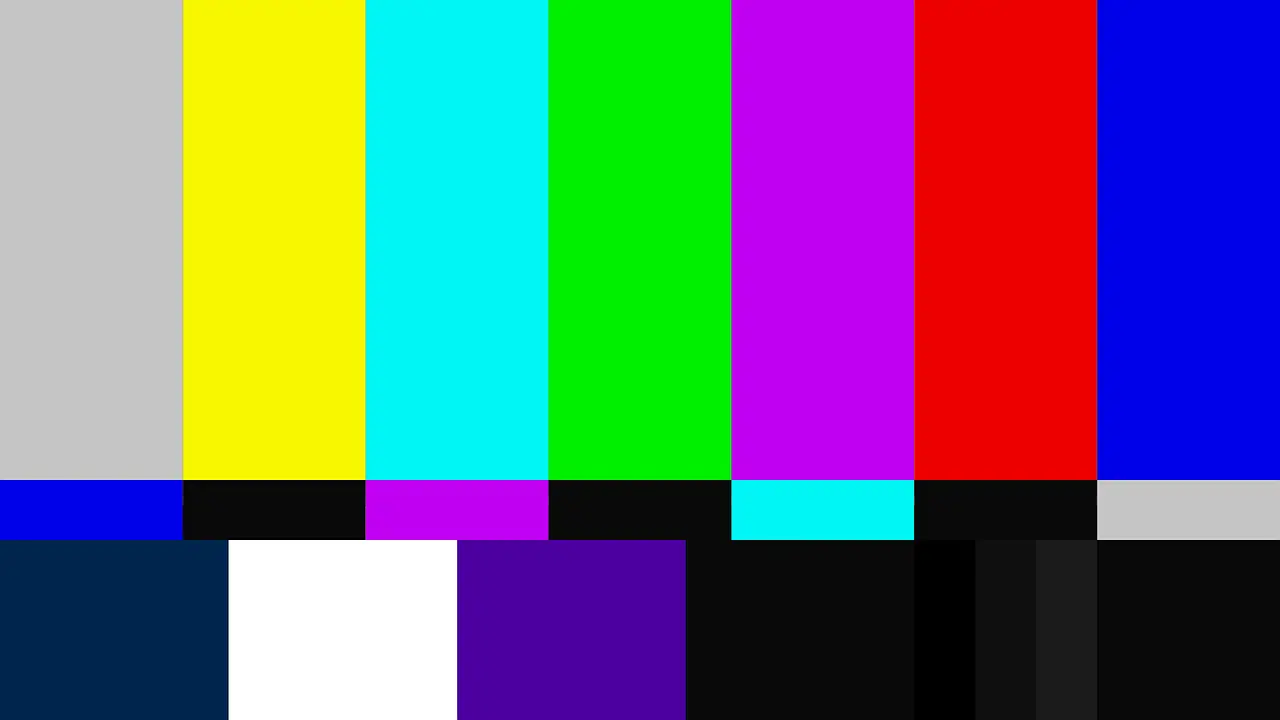Сопоставление восприятия, важный процесс в Calman, направлен на достижение согласованности и точности на нескольких дисплеях. Путем калибровки основного дисплея в соответствии с целевым стандартом и настройки дополнительного дисплея в соответствии с точным режимом изображения и цветовой температурой согласование восприятия обеспечивает визуальное соответствие между дисплеями. Этот процесс включает в себя использование тестового шаблона белого окна Calman и элементов управления балансом белого, чтобы согласовать дополнительный дисплей с основным. Чтобы еще больше улучшить процесс калибровки, пользователи могут создавать собственные цветовые пространства в Calman, копируя и переименовывая существующие и считывая белую точку с помощью измерителя на дополнительном дисплее. Затем эти пользовательские цветовые пространства можно сохранить и использовать для обеспечения соответствия основному дисплею. Перцепционное согласование не только улучшает впечатления от просмотра за счет уменьшения визуальных несоответствий, но и повышает точность цветопередачи. Тем не менее, важно поддерживать регулярную калибровку и учитывать надлежащие условия освещения, чтобы поддерживать соответствие восприятия. В этой статье будут рассмотрены тонкости перцепционного согласования в Calman, обсужден процесс калибровки, создание пользовательских цветовых пространств, а также важность и преимущества достижения перцептивного соответствия.
Ключевые выводы
- Соответствие восприятия обеспечивает согласованность между дисплеями
- Calman предоставляет инструменты для калибровки дисплея и предлагает элементы управления балансом белого для соответствующих дисплеев.
- Создание пользовательского цветового пространства в Calman позволяет точно регулировать цветовую температуру.
- Несколько наблюдателей должны проверить визуальное соответствие, чтобы улучшить общее впечатление от просмотра и точность цветопередачи.
Что это такое?
Сопоставление восприятия в Calman относится к процессу настройки дополнительных дисплеев для визуального соответствия основному дисплею с точки зрения цветопередачи и баланса белого, обеспечивая согласованность и точность между несколькими дисплеями. Он включает в себя калибровку основного дисплея в соответствии с целевым стандартом, а затем использование инструментов Calman для согласования дополнительного дисплея с основным дисплеем. Это делается путем отображения тестового шаблона белого окна на обоих дисплеях и использования элементов управления балансом белого для настройки параметров дополнительного дисплея. Цель состоит в том, чтобы добиться совпадения восприятия между дисплеями, уменьшить визуальные несоответствия и улучшить общее впечатление от просмотра. Рекомендуется проверять совпадение с несколькими наблюдателями и регулярно поддерживать настройки калибровки, чтобы обеспечить оптимальную производительность. С помощью редактора пользовательских цветовых пространств Calman пользователи могут создавать и сохранять пользовательские цветовые пространства, дополнительно улучшая процесс калибровки и способствуя точному воспроизведению цветов.
Процесс калибровки
Процесс калибровки в Calman включает в себя настройку основного дисплея в соответствии с целевым стандартом, а затем использование элементов управления балансом белого для согласования дополнительного дисплея с основным дисплеем, обеспечивая согласованность и точность цветопередачи. Далее этот процесс можно разбить на следующие этапы:
-
Настройте основной дисплей. Начните с настройки основного дисплея на требуемый целевой стандарт с помощью инструментов калибровки Calman.
-
Установите дополнительный дисплей в точный режим: установите дополнительный дисплей в точный режим изображения и цветовую температуру, которая максимально соответствует основному дисплею.
-
Использовать тестовую таблицу белого окна: Отобразите тестовую таблицу белого окна на обоих дисплеях с помощью Calman. Это позволит визуально сравнить два дисплея.
-
Сопоставьте дополнительный дисплей с основным дисплеем: используйте элементы управления балансом белого, чтобы настроить дополнительный дисплей так, чтобы он визуально совпадал с основным дисплеем. Это включает в себя точную настройку цветовой температуры и точки белого для достижения соответствия восприятия.
Выполняя этот процесс калибровки, пользователи могут убедиться, что несколько дисплеев воспринимаются одинаково, что приводит к последовательному и точному воспроизведению цветов на всех дисплеях.
Создание собственного цветового пространства
Создание пользовательского цветового пространства в Calman включает в себя доступ к редактору пользовательского цветового пространства и выбор расширенного параметра для копирования и переименования цветового пространства. Это позволяет создать цветовое пространство с учетом конкретных характеристик вторичного дисплея. Чтобы еще больше помочь в этом процессе, можно использовать таблицу для визуального представления вовлеченных шагов:
| Шаг | Действие |
|---|---|
| 1 | Откройте пользовательский редактор цветового пространства Calman |
| 2 | Выберите расширенный вариант |
| 3 | Скопируйте цветовое пространство |
| 4 | Переименуйте цветовое пространство |
Следуя этим шагам, пользователи могут настроить цветовое пространство в соответствии с белой точкой дополнительного дисплея и обеспечить точную цветопередачу. Эта настройка имеет решающее значение для достижения соответствия восприятия между несколькими дисплеями, улучшения общего впечатления от просмотра и повышения точности цветопередачи. Инновации в создании пользовательских цветовых пространств позволяют выполнять точную настройку калибровки и более эффективный процесс калибровки.
Важность совпадения восприятия
Нельзя недооценивать важность достижения гармоничного визуального восприятия на разных экранах, поскольку это, несомненно, повышает общее удовольствие и удовлетворение от просмотра контента. Сопоставление восприятия играет решающую роль в обеспечении согласованности между несколькими дисплеями, уменьшении визуальных несоответствий и повышении точности цветопередачи. Чтобы подчеркнуть его важность, рассмотрим четыре ключевых момента:
-
Согласованность. Соответствие восприятия гарантирует визуальное сходство цветов и баланса белого на всех дисплеях, создавая плавный процесс просмотра.
-
Уменьшение визуальных несоответствий. Благодаря согласованию дисплеев с точки зрения восприятия различия в цвете и яркости сводятся к минимуму, устраняя отвлекающие факторы и обеспечивая более точное представление контента.
-
Улучшенные впечатления от просмотра: согласованная по восприятию настройка дисплея позволяет зрителям полностью погрузиться в контент, оценивая предполагаемые цвета и детали так, как задумали создатели.
-
Повышенная точность. Достижение соответствия восприятия обеспечивает лучшую цветопередачу, гарантируя, что отображаемый контент соответствует исходному источнику, что особенно важно в профессиональных условиях, таких как пост-продакшн или графический дизайн.
Принимая во внимание эти факторы и проверяя соответствие восприятия несколькими наблюдателями, пользователи могут наслаждаться более точным и захватывающим просмотром на нескольких дисплеях.
Преимущества Калмана
Calman предлагает ряд инструментов и функций, которые способствуют эффективной и точной калибровке устройств отображения. Он обеспечивает точную настройку цветовой температуры, элементы управления балансом белого для соответствия дисплеев и возможность создавать собственные цветовые пространства. Эти функции позволяют пользователям достичь соответствия восприятия между несколькими дисплеями, обеспечивая согласованность и уменьшая визуальные несоответствия. Кроме того, Calman улучшает общее впечатление от просмотра за счет повышения точности цветопередачи. Это позволяет пользователям проверять совпадение с несколькими наблюдателями, гарантируя, что калибровка соответствует желаемым стандартам. Кроме того, Calman упрощает процесс калибровки, предоставляя эффективные и точные инструменты, экономя время и усилия. В целом, преимущества использования Calman включают улучшенную производительность дисплея, улучшенную точность цветопередачи и более приятное впечатление от просмотра.
| Преимущества Калмана |
|---|
| Точная регулировка цветовой температуры |
| Элементы управления балансом белого для согласования дисплеев |
| Создание пользовательских цветовых пространств |
| Проверка совпадения с несколькими наблюдателями |
| Эффективный и точный процесс калибровки |
Рекомендации по сопоставлению дисплеев
Соображения по достижению последовательного визуального соответствия между различными устройствами отображения включают учет изменчивости отдельных наблюдателей, регулярное обслуживание калибровки и влияние надлежащих условий освещения на восприятие цвета и качество изображения.
-
Изменчивость отдельных наблюдателей: каждый человек может воспринимать цвета по-разному, что может повлиять на воспринимаемое соответствие между дисплеями. Поэтому крайне важно привлечь несколько наблюдателей для проверки визуального совпадения и обеспечения согласованности.
-
Регулярная калибровка. Со временем характеристики дисплея могут измениться, и для поддержания визуального соответствия может потребоваться повторная калибровка. Регулярная проверка и настройка параметров калибровки может помочь сохранить точность цветопередачи.
-
Влияние правильных условий освещения. Условия освещения могут существенно влиять на восприятие цвета и качество изображения. Обеспечение постоянных и подходящих условий освещения во время процесса калибровки и последующего просмотра может помочь достичь и поддерживать соответствие восприятия между дисплеями.
Шаги для сопоставления дисплеев
Чтобы добиться последовательного визуального соответствия между различными устройствами отображения, важно выполнить определенные шаги в процессе калибровки. Начните с калибровки основного дисплея в соответствии с целевым стандартом, настроив его на нужные параметры. Установите дополнительный дисплей на точный режим изображения и цветовую температуру. Используйте Calman для отображения тестового шаблона белого окна на обоих дисплеях и визуального сопоставления дополнительного дисплея с основным дисплеем с помощью элементов управления балансом белого. Рекомендуется проверить визуальное совпадение с несколькими наблюдателями, чтобы обеспечить согласованность восприятия. Кроме того, создание пользовательского цветового пространства в Calman может еще больше улучшить процесс сопоставления. Сохраняя и используя пользовательское цветовое пространство, калибровку можно адаптировать к конкретным потребностям дисплеев, что приводит к улучшению цветопередачи и общему восприятию просмотра. Регулярное обслуживание и учет изменчивости отдельных наблюдателей также следует принимать во внимание для долгосрочного сопоставления восприятия.
Использование пользовательского цветового пространства
Использование пользовательского цветового пространства обеспечивает более индивидуальный и точный процесс калибровки, оптимизируя цветопередачу для различных устройств отображения. В Calman пользователи могут создавать и сохранять пользовательские цветовые пространства, что позволяет настраивать цветовую температуру и элементы управления балансом белого для каждого дисплея. Открыв редактор пользовательского цветового пространства Calman и выбрав расширенный параметр, пользователи могут копировать и переименовывать цветовое пространство, а также считывать белую точку с помощью измерителя на дополнительном дисплее. После сохранения пользовательского цветового пространства оно становится доступным в раскрывающемся меню для будущих калибровок. Эта функция гарантирует, что дополнительный дисплей точно соответствует цветопередаче основного дисплея, что приводит к повышению визуальной согласованности и точности. Функциональность пользовательского цветового пространства в Calman облегчает эффективный и точный процесс калибровки, предоставляя пользователям возможность оптимизировать цветопередачу в соответствии с их конкретными требованиями к дисплею.